Deaktivieren von BitLocker unter Windows 10 und Windows 11
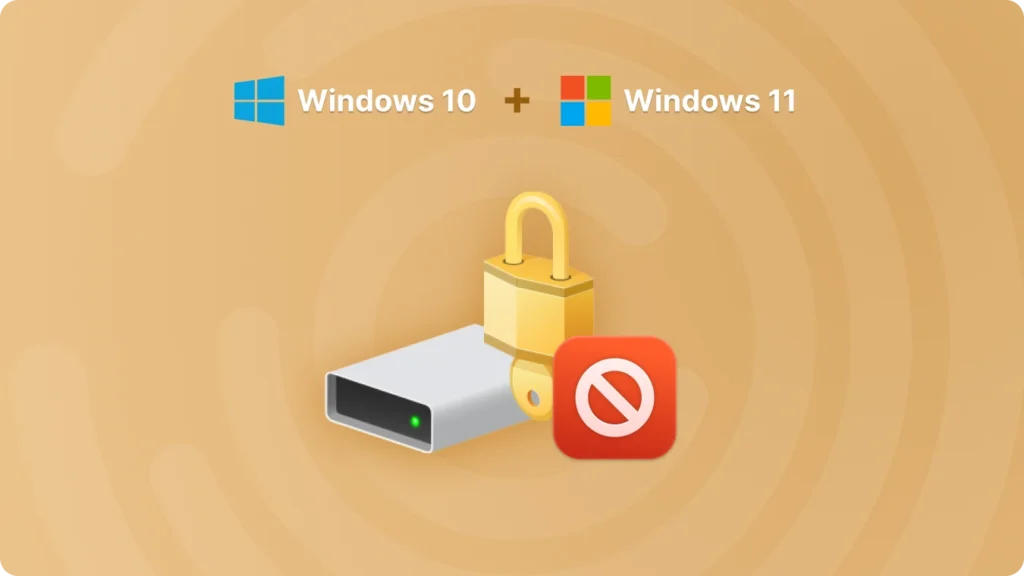
BitLocker ist eine leistungsstarke Verschlüsselungsfunktion in Windows-Betriebssystemen, insbesondere in Windows 10 und Windows 11. Sie hilft, Ihre Daten zu schützen, indem sie das gesamte Laufwerk verschlüsselt. Es gibt jedoch Situationen, in denen Sie BitLocker möglicherweise deaktivieren müssen. Dies kann aufgrund von Problemen beim Datenzugriff, bei der Vorbereitung des Verkaufs oder der Verschenkung Ihres Geräts oder einfach aus persönlichen Erwägungen geschehen. In diesem Artikel führen wir Sie durch den Prozess der Deaktivierung von BitLocker sowohl unter Windows 10 als auch unter Windows 11.
Deaktivieren von BitLocker unter Windows 10
Hier sind die Schritte zum Deaktivieren von BitLocker unter Windows 10:
- Drücken Sie die Windows-Taste + I, um die App Einstellungen zu öffnen.
- Klicken Sie auf “Update & Sicherheit”.”
- Wählen Sie im linken Menü “BitLocker”.”
- Klicken Sie unter dem Laufwerk, für das Sie BitLocker deaktivieren möchten, auf “BitLocker verwalten”.”
- Sie sehen eine Option “BitLocker deaktivieren”. Klicken Sie darauf.
- Es wird ein Bestätigungsfenster angezeigt. Klicken Sie erneut auf “BitLocker ausschalten”, um den Entschlüsselungsprozess zu starten. Dieser Vorgang kann je nach Größe Ihres Laufwerks und der Menge der darauf gespeicherten Daten einige Zeit dauern.
Deaktivieren von BitLocker unter Windows 11
Hier sind die Schritte zum Deaktivieren von BitLocker unter Windows 11:
- Drücken Sie die Windows-Taste + I, um die Einstellungen zu öffnen.
- Navigieren Sie zu “Datenschutz und Sicherheit”.”
- Scrollen Sie nach unten und klicken Sie im linken Menü auf “BitLocker”.
- Klicken Sie für das Laufwerk, für das Sie BitLocker deaktivieren möchten, auf “BitLocker verwalten”.”
- Wählen Sie “BitLocker deaktivieren” und bestätigen Sie die Aktion im Popup-Fenster. Der Entschlüsselungsprozess beginnt dann.
Vorsichtsmaßnahmen vor dem Deaktivieren von BitLocker
- Sichern Sie Ihre Daten: Bevor Sie mit dem Prozess beginnen, sollten Sie immer eine Sicherungskopie Ihrer wichtigen Daten erstellen. Obwohl der Entschlüsselungsprozess im Allgemeinen sicher ist, besteht ein geringes Risiko eines Datenverlusts.
- Denken Sie an den Wiederherstellungsschlüssel: Wenn Sie vorhaben, BitLocker in Zukunft wieder zu aktivieren, müssen Sie sich den Wiederherstellungsschlüssel merken oder ihn sicher aufbewahren.
Wiederherstellungsschlüssel vor der Deaktivierung von Bitlocker finden
Es gibt viele Möglichkeiten, den Bitlocker-Schlüssel zu finden, z. B. über die Befehlszeile, mit Gruppenrichtlinie, und findet sie in Microsoft-Konto, mit Software von Drittanbietern. Die einfachste Methode, die hier empfohlen wird, ist die Verwendung von Magic Recovery Key.
Bitte laden Sie Magic Recovery Key von einer seriösen Quelle herunter und installieren Sie es, um fortzufahren.
Unterstützung von Windows 7/8/10/11 und Windows Server
Öffnen Sie dann die Software und wählen Sie BitLocker Recovery Key im linken Menü.
Schlussfolgerung
Das Deaktivieren von BitLocker unter Windows 10 und Windows 11 ist ein unkomplizierter Prozess, wenn Sie die Schritte kennen. Ganz gleich, ob Sie Probleme mit dem Datenzugriff, der Geräteübertragung oder Leistungsprobleme haben - wenn Sie die in diesem Artikel beschriebenen Schritte befolgen, können Sie BitLocker ohne Probleme deaktivieren. Denken Sie nur daran, die notwendigen Vorsichtsmaßnahmen zu treffen, bevor Sie den Prozess starten. Wenn Sie Fragen haben oder während des Vorgangs auf Probleme stoßen, können Sie sich jederzeit an den technischen Support wenden.






